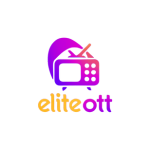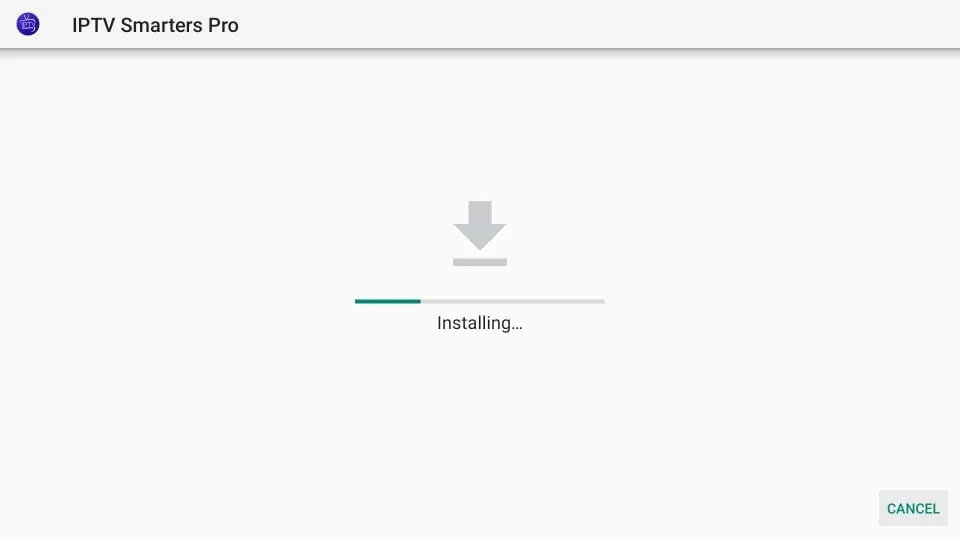Si vous ne trouvez pas votre appareil, ne vous inquiétez pas. Nous prenons en charge tous les appareils et toutes les applications. Nous vous fournirons de l'aide. Contactez-nous simplement.
Windows Méthode:
Veuillez télécharger l’application IPTV Smarters via cette URL : https://www.iptvsmarters.com/download?download=windows
Mac Méthode:
Veuillez télécharger l’application IPTV Smarters via ce lien : https://www.iptvsmarters.com/download?download=mac
1. Tout d’abord, téléchargez l’application “Downloader”.
Cette application vous aide à télécharger Smarter IPTV sur FireStick (car les téléchargements via navigateur ne sont pas autorisés).
Vous pouvez également consulter notre guide détaillé sur la façon de télécharger des applications sur FireStick avec Downloader.
2. Cliquez sur l’option Rechercher > Recherchez sur l’écran d’accueil de FireStick
3. Entrez le nom du programme (qui est Downloader) et appuyez
Sélectionnez l’option Downloader lorsqu’elle apparaît dans les résultats de la recherche.
Cliquez sur l’icône “Télécharger” sur l’écran ci-dessous et téléchargez puis installez l’application.
4. Retournez à l’écran d’accueil de FireStick après avoir installé l’application Downloader.
5. Dans les paramètres, sélectionnez l’option My Fire TV
6. Quand la prochaine série d’options s’affiche, cliquez sur “Options du développeur”.
7.Cliquez sur “Installer des applications inconnues”.
8. Cliquez sur Downloader pour activer son statut.
Avec cela, vous avez configuré les paramètres de votre FireStick pour autoriser l’installation de Smarters IPTV et d’autres applications tierces. Suivez les étapes ci-dessous :
9. Vous pouvez maintenant ouvrir l’application Downloader. Lorsque vous utilisez cette application pour la première fois, une série de messages apparaîtront. Supprimez-les jusqu’à ce que vous voyiez l’écran ci-dessous.
Sur cet écran, vous devez cliquer sur la zone de texte de l’URL du côté droit (assurez-vous que l’option “Accueil” est sélectionnée dans le menu de gauche) où il est indiqué
“http://”
10. Continuez et entrez le chemin suivant dans cette fenêtre : https://www.iptvsmarters.com/smarters.apk
Cliquez sur “Go”.
11. Donnez une minute ou deux pour que IPTV Smarters se télécharge sur votre appareil FireStick.
12. Une fois le téléchargement terminé, exécutez le fichier APK à l’aide de l’application Downloader et l’installation commencera.
Cliquez sur “Installer”.
13. Attendez que l’installation soit terminée.
14. L’installation est terminée lorsque vous recevez la notification indiquant que l’application est installée.
Maintenant, vous pouvez choisir de cliquer sur “Ouvrir” et commencer à utiliser Smarters IPTV.
Je recommande de sélectionner “ICI” pour supprimer d’abord le fichier APK et économiser un peu d’espace de stockage sur votre FireStick.
15. Si vous avez cliqué sur “OK” ci-dessus, vous retournerez à l’interface de téléchargement.
Cliquez sur “Supprimer”.
16. Encore une fois, cliquez sur “Supprimer”.
17. Excellent ! Maintenant, vous avez l’application IPTV Smarters sur Firestick.
“>
Allez sur le Play Store et recherchez l’une des applications recommandées ci-dessous:
- IBO Player (Fortement recommandé/très facile à installer.)
- IPTV Smarters Pro (Sélectionnez l’API Xtream Codes.) (Fortement recommandé/très facile à installer.)
- DUPLEX play
- Flix IPTV
- SET IPTV
- ELK Player
- Nanomid
- Smart IPV
Une fois que vous avez installé l’une de ces applications recommandées, vous pouvez utiliser les informations d’abonnement que vous avez reçues de nous pour vous connecter.
Si vous rencontrez des problèmes, veuillez contacter notre équipe de support sur Whatsapp. Ils vous aideront à configurer votre abonnement dans votre application.
Apple ( iPhone/iPad/Apple TV)
Installez l’une des applications iOS recommandées ci-dessous :
- IBO Player (Fortement recommandé/très facile à installer.)
- IPTV Smarters Pro (Sélectionnez l’API Xtream Codes. ) (Fortement recommandé/très facile à installer.)
- GSE IPTV (Sélectionnez l’API Xtream Codes.)
- ELK Player
Après avoir installé l’une de ces applications recommandées, sélectionnez l’API Xtream Codes et vous pourrez utiliser les informations d’abonnement que vous avez reçues de notre part pour vous connecter.
Si vous rencontrez des problèmes, veuillez contacter notre équipe d’assistance WhatsApp et elle vous aidera à configurer l’abonnement dans votre application.
Instructions d’installation pour un téléviseur Samsung/LG/Android
Recherchez l’une des applications ci-dessous sur votre téléviseur
- IBO Player (Fortement recommandé/très facile à installer.)
- IPTV Smarters Pro(Sélectionnez l’API Xtream Codes. ) (Fortement recommandé/très facile à installer.)
- DUPLEX play
- Flix IPTV
- SET IPTV
- ELK Player
- Nanomid
- Smart IPV
- Smart STB
- STB Emu
Une fois que vous avez installé l’une de ces applications recommandées,
Vous pouvez utiliser les informations d’abonnement que vous avez reçues de notre part pour vous connecter.
Si vous rencontrez des problèmes, veuillez contacter notre équipe d’assistance WhatsApp et on vous aidera à configurer l’abonnement dans votre application.
Connectez MAG DEVICE à la télévision et à Internet. Ensuite, faites ce qui suit
- Aller à: Paramètres—> Les paramètres du système —> Les serveurs—>Portails
- Ensemble de portail 1: Obtenez le meilleur
- Définir le portail-URL 1 (de l’email)
- Entrez le nom du portail 2, laissez ce champ vide, ajoutez-le uniquement si vous commandez le deuxième abonnement.
- Définir l’URL du portail 2, laisser ce champ vide, l’ajouter uniquement si vous commandez un deuxième abonnement
- Enregistrez tout
- Revenez aux paramètres système et cliquez sur “Redémarrer le portail”
- Attendez que le téléviseur se charge après le redémarrage de la box
- Un écran indique que les chaînes seront affichées.
Si vous rencontrez des problèmes, veuillez contacter notre équipe d’assistance WhatsApp et elle vous aidera à configurer l’abonnement dans votre application.